win10UAC怎么开启 快速开启win10UAC的方法
更新时间:2023-12-31 14:40:00作者:mei
win10系统UAC是一种控制机制,通过UAC应用程序和任务可始终在非管理员帐户的安全上下文中运行。然而,部分用户想开启UAC,这要怎么操作?接下来教程分享快速开启win10UAC的方法,感兴趣的一起来学习。
推荐:win10 64位系统
1、右击桌面左下角的“Windows开始”按钮,从其右键菜单中点击“运行”项以打开“运行”窗口;
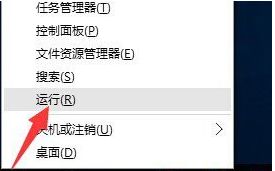
2、从打开的“运行”对话框界面中,输入“msconfig“并按“确定”按钮即可打开“系统配置实用程序”界面;
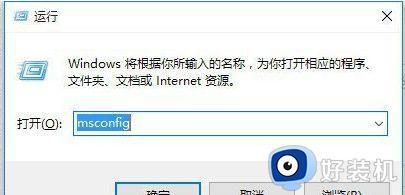
3、待打开“系统配置”窗口后,切换到“工具”选项卡。选中“更改UAC设置”项,点击“启动”按钮以打开UAC设置界面;
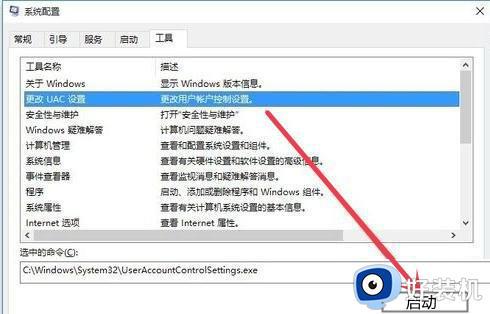
4、从打开的“用户账户控制设置”界面中,将滑块移动到最上方(始终通知)处,点击“确定”按钮即可;
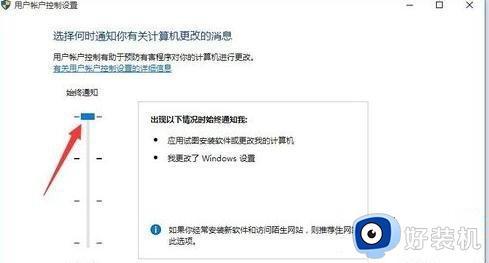
5、最后就可以尝试打开图片或PDF文档进行查看啦。等UAC开启后,就可以正常查看预览图片啦。
上述就是快速开启win10UAC的方法,开启此功能之后,图片或PDF文档也就能正常打开查看。
win10UAC怎么开启 快速开启win10UAC的方法相关教程
- win10uac怎么关闭 win10系统中关闭uac的方法
- win10怎么开启快速启动 win10开启快速启动的方法
- 如何设置win10快速启动 win10怎么开启快速启动
- win10怎样打开快速启动功能 如何开启win10快速启动功能
- 最新版win10快速启动怎么开启 win10启用快速启动功能设置方法
- 关闭win10的快速启动功能方法 怎么关闭win10快速启动功能
- win10无法勾选快速启动怎么办 win10快速启动不能勾选如何解决
- win10启用快速启动的步骤 win10怎么开启快速启动功能
- win10怎样关闭快速启动 win10关闭快速启动多种方法
- win10快速启动打开开机黑屏如何解决 win10打开快速启动开机黑屏怎么办
- win10拼音打字没有预选框怎么办 win10微软拼音打字没有选字框修复方法
- win10你的电脑不能投影到其他屏幕怎么回事 win10电脑提示你的电脑不能投影到其他屏幕如何处理
- win10任务栏没反应怎么办 win10任务栏无响应如何修复
- win10频繁断网重启才能连上怎么回事?win10老是断网需重启如何解决
- win10批量卸载字体的步骤 win10如何批量卸载字体
- win10配置在哪里看 win10配置怎么看
win10教程推荐
- 1 win10亮度调节失效怎么办 win10亮度调节没有反应处理方法
- 2 win10屏幕分辨率被锁定了怎么解除 win10电脑屏幕分辨率被锁定解决方法
- 3 win10怎么看电脑配置和型号 电脑windows10在哪里看配置
- 4 win10内存16g可用8g怎么办 win10内存16g显示只有8g可用完美解决方法
- 5 win10的ipv4怎么设置地址 win10如何设置ipv4地址
- 6 苹果电脑双系统win10启动不了怎么办 苹果双系统进不去win10系统处理方法
- 7 win10更换系统盘如何设置 win10电脑怎么更换系统盘
- 8 win10输入法没了语言栏也消失了怎么回事 win10输入法语言栏不见了如何解决
- 9 win10资源管理器卡死无响应怎么办 win10资源管理器未响应死机处理方法
- 10 win10没有自带游戏怎么办 win10系统自带游戏隐藏了的解决办法
